Konfigurieren des Berichts
Anpassen der Berichtskonfiguration
Sie konfigurieren jetzt den Bericht, um die gewünschten Daten, also alle Opportunities, anzuzeigen. Anschließend erstellen Sie einen Zusammenfassungsbericht nach Gruppierungsphase.
- Klicken Sie auf die Registerkarte Filters (Filter).
- Klicken für das Feld "Close Date (Schlusstermin)" auf den Filter Range (Bereich) und wählen Sie All Time (Gesamte Zeit) aus.
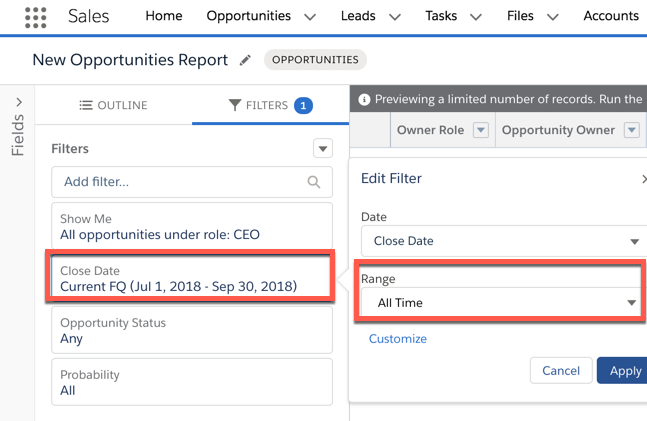
- Klicken Sie auf Apply (Anwenden).
- Aktivieren Sie rechts oben im Vorschaubereich den Umschalter Update Preview Automatically (Vorschau automatisch aktualisieren), um eine Vorschau mit den Details aller Opportunities anzuzeigen.
- Klicken Sie auf die Registerkarte Outline (Struktur).
- Geben Sie
stage(Phase) in das Suchfeld "Add group (Gruppe hinzufügen)" ein und wählen Sie Stage (Phase) aus.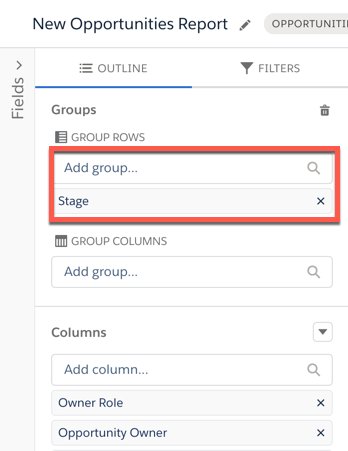
- Klicken Sie auf Save & Run (Speichern und ausführen).
- Geben Sie Ihrem Bericht den Namen
Opportunities by Stageund legen Sie "Report Unique Name (Eindeutiger Berichtsname)" aufOpportunities_by_Stagefest. Übernehmen Sie alle anderen Eingaben unverändert und klicken Sie auf Save (Speichern). - Der Bericht zeigt alle Opportunities in der Organisation, nach Phase gruppiert.
